
Cuprins:
- Autor John Day [email protected].
- Public 2024-01-30 11:42.
- Modificat ultima dată 2025-01-23 15:04.





Acest proiect își propune să modernizeze popularul DIY Smart Blinds v1.1 cu un motor pas cu pas Nema pentru a crește cuplul pentru rulourile în mișcare. Pentru acest proiect, cea mai mare preocupare a mea este dimensiunea motoarelor Nema. Scopul acestei versiuni este de a menține factorul de formă al dispozitivului cât mai mic posibil, de a-i oferi cât mai multă putere de tragere și de a permite o sursă de alimentare standard de 12V.
Pentru acest proiect voi folosi motorul pas cu pas NEMA 14. Este suficient de mic la 35 mm x 35 mm x 26 mm. Are 12v și are un cuplu de 14N.cm (20oz.in.) comparativ cu motorul 28BYJ-48 utilizat în designul anterior, care este de aprox. 2.9N.cm. Acest lucru ar trebui să facă acest dispozitiv aproape de 5 ori mai puternic (pe baza valorilor estimate din specificațiile producătorului, rezultatele pot varia).
Provizii
- nodeMCU Board
- Driver de motor A4988
- Convertor Buck de 12v la 5v
- Motor pas cu pas Nema14
- Port de alimentare DC de 5,5 mm x 2,5 mm
- (8x) Șuruburi cu cap buton de 2,5 mm x 6 mm (pentru capace)
- (2x) Șuruburi autofiletante de 2,5 mm x 6 mm (pentru montarea nodului MCU)
- (4x) M3 x 6mm Crews Crews (pentru montarea motorului)
- Fișiere STL ale modelului 3D de pe site-ul meu web
- Software (linkuri mai jos)
Pasul 1: Pasul 1: Diagrama circuitului și ansamblul electronic
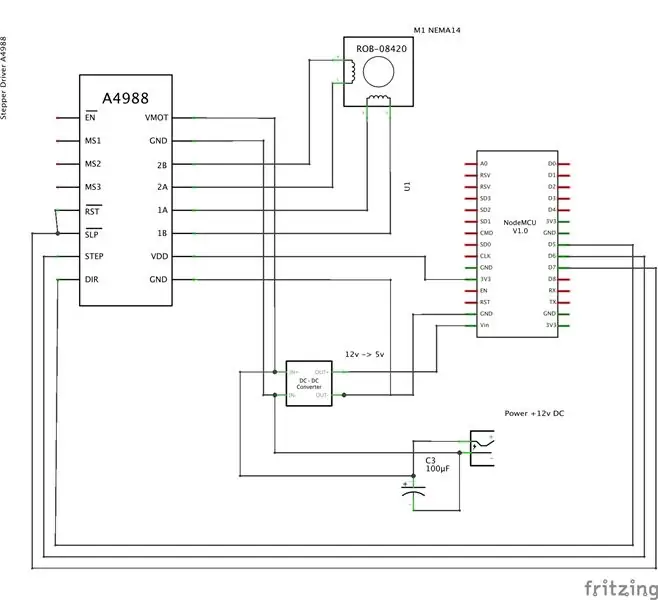
Veți avea nevoie de un anumit nivel de abilitate de lipit. Nu există multe puncte de lipit. Asigurați-vă că aveți grijă să nu scurtcircuitați componentele.
Când lipiți firele la șoferul motorului A4988, lipiți-le pe vârfurile știfturilor antetului. În acest fel, atunci când montați șoferul la ansamblu, firele nu vor fi așa.
Pasul 2: Pasul 2: Imprimarea 3D
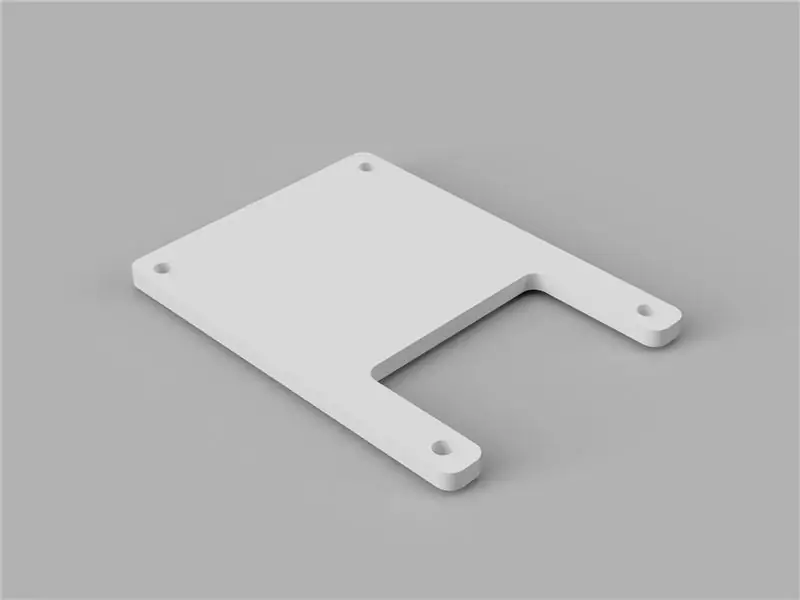
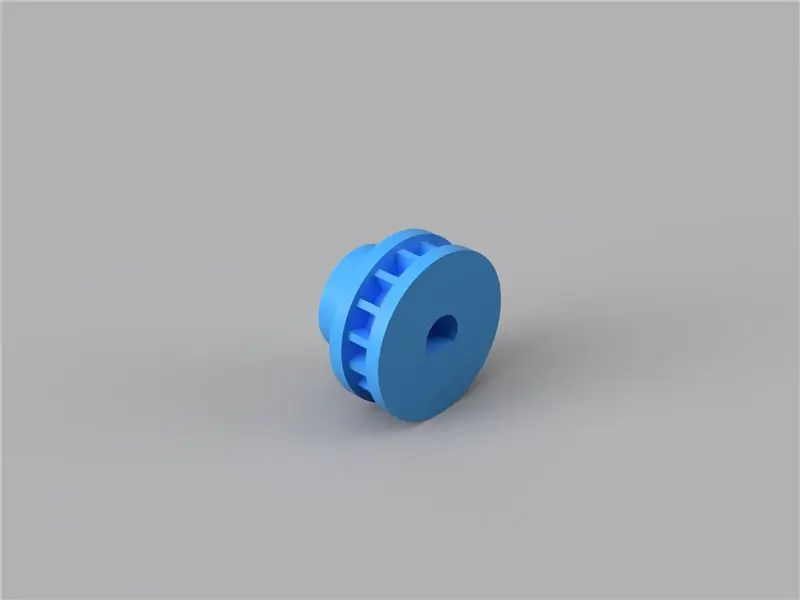
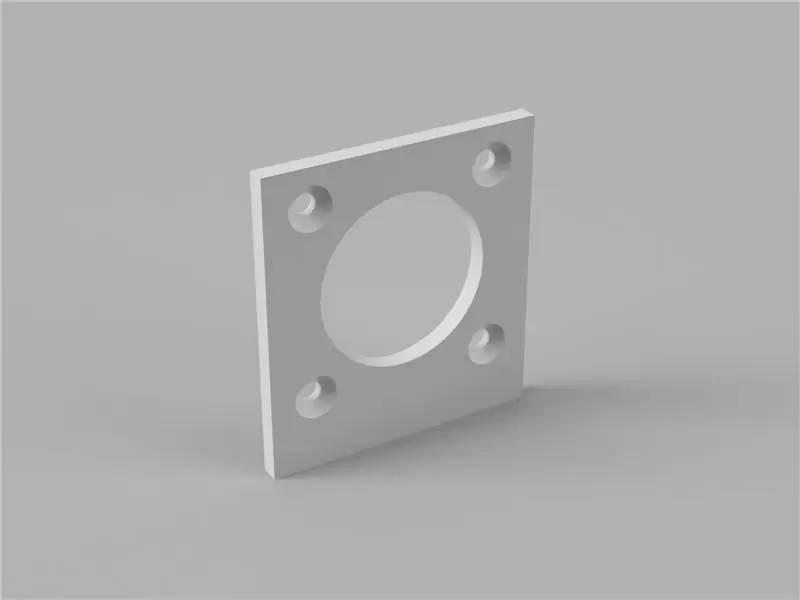
Va trebui să imprimați toate componentele. Acestea au fost concepute special pentru imprimarea 3D cu suporturi exterioare. Singurul sfat este atunci când tipăriți corpul, imprimați-l cu bord. Peretele corpului principal are o grosime de doar 2,5 mm și este posibil să nu ofere o aderență adecvată la imprimare. În mod normal, folosesc o margine de 8 mm pe imprimanta Prusa Mk3 i3 cu un pat de imprimare acoperit cu pulbere.
Toate fișierele STL de care aveți nevoie pot fi descărcate de pe postarea pe blogul site-ului meu web. Sunt publicate acolo, deoarece acestea modifică în mod constant mai ușor de actualizat într-un singur loc.
Iată sugestiile de tipărire:
- Imprimat pe: Prusa i3 MK3
- Filament utilizat: Fillies 3D PLA + Marmură
- Mod de imprimare: placă încorporată numai pentru corp / fără suporturi
- Calitatea imprimării: 0,2 mm
- Timp de imprimare: 5-6 ore
Pasul 3: Pasul 3: Software și testare
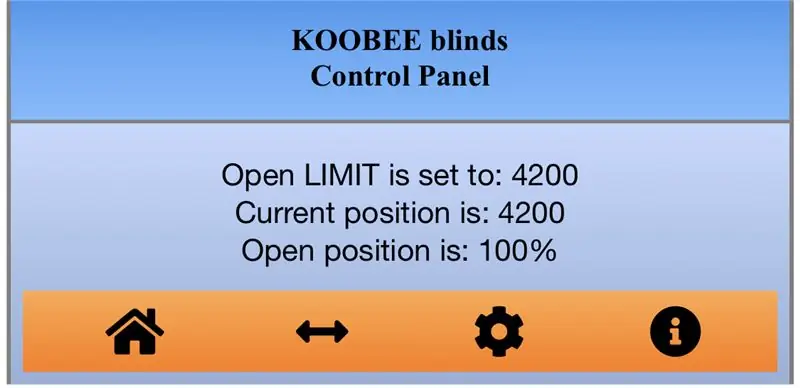
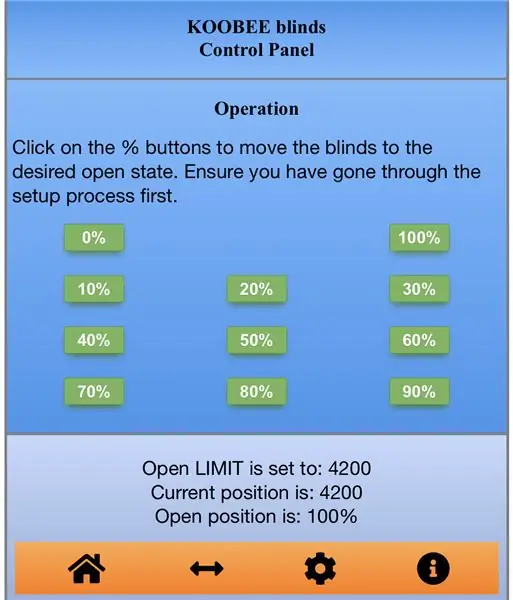
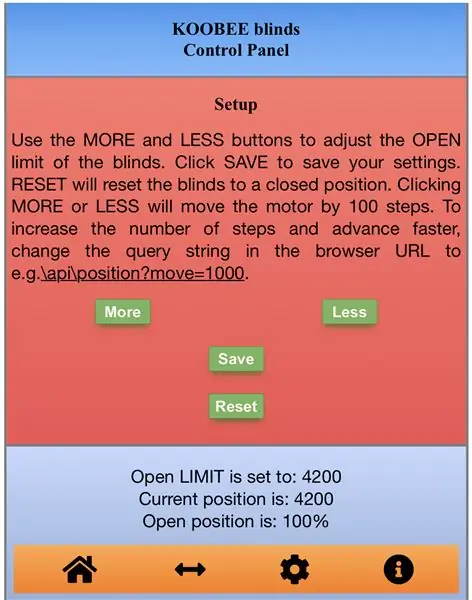
Înainte de a asambla dispozitivul, testați-l bine. Puteți încărca schița Arduino prin micro USB pe nodeMCU. Există o mulțime de articole despre Arduino IDE online și despre cum să programați nodeMCU, așa că nu voi repeta acest lucru aici.
Software-ul nodeMCU are propria sa interfață web. Îl veți folosi pentru a vă ajusta limitele. De asemenea, expune un API simplu pentru integrare cu Apple HomeKit (prin Homebridge) sau Samsung SmartThings
Iată linkurile către software-ul necesar:
| Legătură | |
| Arduino Sketch (aceasta poate evolua în timp) | Link GitHub |
| Plugin Homebridge / Homekit | Link GitHub |
| Samsung SmartThings - dispozitiv de manipulare | Link GitHub |
Pasul 4: Pasul 4: Asamblare



Asamblarea dispozitivului este foarte simplă. Asigurați-vă că amorsați toate găurile imprimate din modelul dvs. pentru a evita crăparea. Folosiți un burghiu manual de 2 mm pentru a șterge găurile, apoi înșurubați ușor șuruburile unul câte unul pentru a fileta găurile.
Folosiți șuruburile M3 pentru a atașa motorul la suportul motorului, asigurați-vă că marginea mai lungă este îndreptată în jos. Suportul motorului va aluneca în corpul principal. Poate fi necesar să curățați canelurile în care se încadrează suportul motorului pentru o potrivire perfectă.
Atașați nodeMCU cu șuruburile autofiletante, am folosit doar două șuruburi, chiar dacă este o dispoziție pentru 4. Modulul driverului trebuie să alunece doar în a doua montare verticală.
Aranjați ușor componentele și firele rămase asigurându-vă că nu există scurtcircuite.
Pasul 5: Pasul 5: Instalare și concluzii

Puteți monta dispozitivul utilizând suportul de perete furnizat (consultați pachetul STL de pe site). Acest suport de perete trebuie atașat la perete cu bandă dublă. Alternativ, puteți utiliza două șuruburi cu cap întoars pentru a-l atașa.
Acest dispozitiv este mult mai puternic decât originalul DIY SmartBlinds v1. L-am testat pentru a-mi înclina jaluzelele verticale și funcționează perfect. Lucrul frumos al întregului dispozitiv este că este DIY și orice componente pot fi ușor aprovizionate și înlocuite, dacă este necesar.
Puteți găsi mai multe informații la
Bucurați-vă!
Recomandat:
Cum: Instalarea Raspberry PI 4 Headless (VNC) cu Rpi-imager și imagini: 7 pași (cu imagini)

Cum: Instalarea Raspberry PI 4 Headless (VNC) cu Rpi-imager și Pictures: Plănuiesc să folosesc acest Rapsberry PI într-o grămadă de proiecte distractive din blogul meu. Simțiți-vă liber să o verificați. Am vrut să mă întorc să folosesc Raspberry PI, dar nu aveam tastatură sau mouse în noua mea locație. A trecut ceva timp de când am configurat un Raspberry
Cameră cu infrarosu cu imagini termice DIY: 3 pași (cu imagini)

Cameră cu infrarosu cu imagini termice DIY: Bună ziua! Caut mereu proiecte noi pentru lecțiile mele de fizică. Acum doi ani am dat peste un raport despre senzorul termic MLX90614 de la Melexis. Cel mai bun cu doar 5 ° FOV (câmp vizual) ar fi potrivit pentru o cameră termică făcută de sine. Pentru a citi
Bolt - Ceas de noapte de încărcare fără fir DIY (6 pași): 6 pași (cu imagini)

Bolt - DIY Ceas de noapte de încărcare fără fir (6 pași): Încărcările inductive (cunoscute și sub numele de încărcare fără fir sau încărcare fără fir) sunt un tip de transfer wireless de energie. Folosește inducția electromagnetică pentru a furniza energie electrică dispozitivelor portabile. Cea mai comună aplicație este încărcarea fără fir Qi st
Lansați prezentarea de imagini de vacanță cu o atingere de magie!: 9 pași (cu imagini)

Lansează-ți prezentarea cu imagini de vacanță cu un strop de magie! pentru a se potrivi cu steagul și tema țării pe care o vizitez (în acest caz, Sicilia). T
Cum să dezasamblați un computer cu pași și imagini ușoare: 13 pași (cu imagini)

Cum să dezasamblați un computer cu pași și imagini ușoare: Aceasta este o instrucțiune despre cum să dezasamblați un computer. Majoritatea componentelor de bază sunt modulare și ușor de îndepărtat. Cu toate acestea, este important să fiți organizat în acest sens. Acest lucru vă va ajuta să nu vă pierdeți piese și, de asemenea, să faceți reasamblarea
